När du skapar en ny sida i OneNote för Windows 10 har den en vanlig vit bakgrund. Du kan enkelt ändra den till en annan färg som passar dig. Färgkodning av sidor med särskilda bakgrundsfärger är ett bra sätt att organisera anteckningsboken visuellt. Du kan till exempel använda en färg för anteckningar som är relaterade till ett visst projekt och en annan färg för anteckningar som är relaterade till planering av en viss händelse eller presentation.
Använda en bakgrundsfärg på den aktuella sidan
Så här väljer du en ny färg för bakgrunden på den aktuella sidan:
-
Öppna sidan vars bakgrundsfärg du vill ändra.
-
Klicka eller tryck på Sidfärg på fliken Visa.
-
Klicka eller tryck på önskad färg. Om du har en mus visas en knappbeskrivning med namnet på färgen när du placerar muspekaren över färgrutorna.
Tips: Om du inte gillar de angivna färgalternativen klickar du på Fler färger och klickar eller trycker sedan på önskad färg.
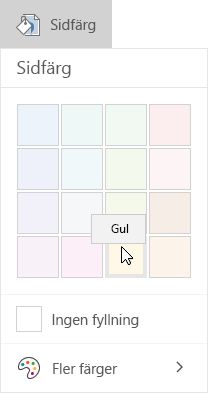
Obs!: Du kan enkelt använda en bakgrundsfärg på flera sidor i anteckningsboken utan att behöva formatera var och en separat. I den vertikala sidlistan väljer du de sidor som du vill ändra och klickar sedan på Visa > Pappersfärg och använder önskad färg. Om du vill markera ett sammanhängande sidfliksområde markerar du den första sidan och håller ned Skift medan du klickar på det sista sidnamnet i området. Om du vill ta med icke angränsande sidor i markeringen håller du ned Ctrl-tangenten medan du klickar på sidnamnen i listan.
Ta bort bakgrundsfärgen från den aktuella sidan
Så här återställer du den vita bakgrunden på den aktuella sidan i anteckningsboken:
-
Öppna sidan vars bakgrundsfärg du vill ändra.
-
Klicka eller tryck på Sidfärg på fliken Visa.
-
Klicka eller tryck på Ingen fyllning.










